360度の通常のビデオにVR効果を追加するためのベスト5VRコンバーター
.mp4ビデオがあり、VRビデオに変換したいと思います。どのソフトウェアを使用して変換できますか?オンラインVRコンバーターはより良いでしょう。そして、可能であれば、変換されたビデオにテキストと画像を追加したいと思います。
-Oculusコミュニティからバーチャルリアリティビデオとも呼ばれるVRビデオは、ユニークな感覚体験を提供し、没入感を与えます。したがって、通常のビデオをVRに変換すると、ライブコンサートや3Dアクション映画などを視聴するときに最高の視聴体験が得られます。VRビデオコンバーターを使用して、3D効果を追加したりVRビデオを作成したりできます。この場合、あなたは読み続けて、ベスト5について学ぶべきです VRビデオコンバーター この記事のWindows/Mac用。
ガイドリスト
パート1:Windows / Mac用の3D効果を備えた究極のVRコンバーター パート2:見逃してはならないトップ4の最高のVRコンバーター パート3:ビデオをよりよく視聴するためのVRコンバーターのFAQパート1:Windows / Mac用の3D効果を備えた究極のVRコンバーター
3Dフッテージなしで通常のビデオをVRビデオに変換するのは簡単ではありません。しかし、あなたは使うことができます ビデオコンバーター 3D効果を追加して、360度のVRビデオを作成します。これにより、ビデオをより楽しむことができます。最高のVRコンバーターの1つとして、Video Converterは、ビデオのトリミング、画像とフィルターの追加、ビデオパラメーターの調整など、多くの追加ツールもサポートしています。
より良い視聴のために通常のビデオをVRに変換するための最良のソフトウェア
通常のビデオをVRに簡単に変換するように設計された3Dビデオメーカー。
すべての一般的な形式へのVRビデオのエクスポートをサポートします。
VRビデオを編集、カット、フィルター、字幕を追加することができます。
初めて使用するときは、詳細なガイドラインを提供してください。
ビデオのバッチをVRにスムーズに変換するためのハードウェアアクセラレーション。
ステップ1。ビデオコンバーターを無料でダウンロードして、Windows / Macで起動します。クリック ツールボックス メニューを選択し、 3Dメーカー VRビデオコンバーターを開くためのツール。次に、をクリックします プラス アイコンをクリックして、VRビデオに変換したいビデオを追加します。

ステップ2。その後、3Dビデオのアナグリフ、フォーマット、品質を調整できます。アナグリフについては、VRメガネに適した色を選択する必要があります。一般的に言って、あなたは 赤/シアンフルカラー 一般的に使用されるオプション。次に、目的の形式と品質を選択できます。最後に、をクリックします 3Dを生成する ボタンをクリックしてVRビデオへの変換を開始します。

ステップ 3。このVRビデオコンバーターは、多くの編集ツールも提供します。あなたは選ぶことができます コンバータ メニューを選択し、目的のVRビデオを追加します。次に、をクリックします 編集 ビデオの下のアイコン。これで、必要に応じて、トリミング、回転、フィルターや字幕をVRビデオに追加できます。最後に、メインインターフェイスに戻り、[ すべて変換 ボタンを押してVRビデオを保存します。

パート2:見逃してはならないトップ4の最高のVRコンバーター
前述の最高のVRコンバーターの他に、特殊効果によって通常のビデオを3Dに変換することをサポートする多くのビデオコンバーターもあります。ただし、これらのVRコンバーターは、追加の編集機能をほとんどまたはまったく提供しないことに注意してください。
1.Pavtubeビデオコンバーター
Pavtube Video Converterは、すべてのビデオをVRに変換することをサポートする強力なVRコンバーターでもあります。また、特定のデバイスに特定の形式と解像度を提供します。また、このVRコンバーターを介して簡単なトリミングを行うこともできます。
- 長所
- ビデオのバッチをVRに変換することができます。
- エクスポートするSDおよびHD解像度をサポートします。
- 短所
- Windowsでのみ使用できます。
- より多くの編集機能を備えたプロバージョンには多くの費用がかかります。
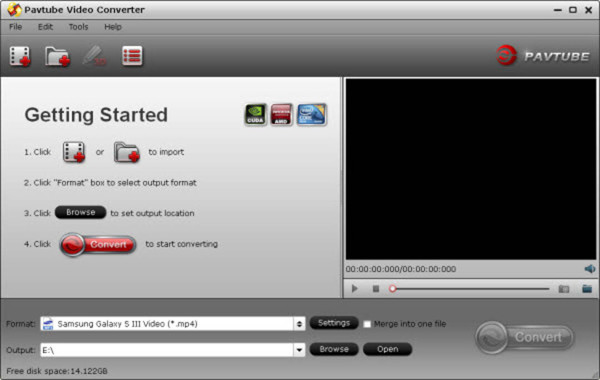
2. Dimo Video Converter Ultimate
Dimo Video Converter Ultimateは、Windows / Mac用の使いやすいVRビデオコンバーターです。ビデオコンバーターと同様に、ビデオやオーディオファイルを他の形式に変換したりビデオを編集したりすることもできます。
- 長所
- 初心者のためのクリーンでユーザーフレンドリーなインターフェース。
- 基本的な編集機能を提供します。
- 短所
- エクスポートの解像度と品質が比較的低い。
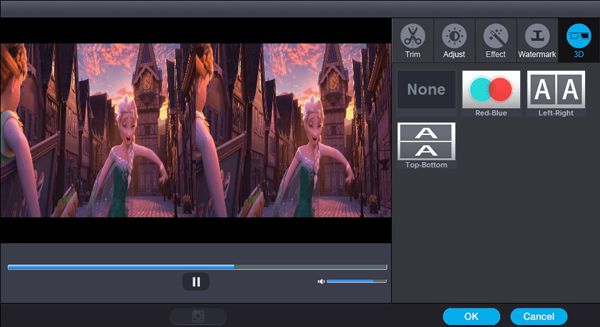
3.iFunビデオコンバーター
このVRビデオコンバーターは、2Dビデオから360度の3Dへの変換もサポートしています。また、DVDバックアップ、オーディオ変換などの追加機能も提供します。
- 長所
- ビデオのバッチを一緒に変換することができます。
- エクスポートする150以上の形式をサポートします。
- 短所
- 高度な編集機能はありません。
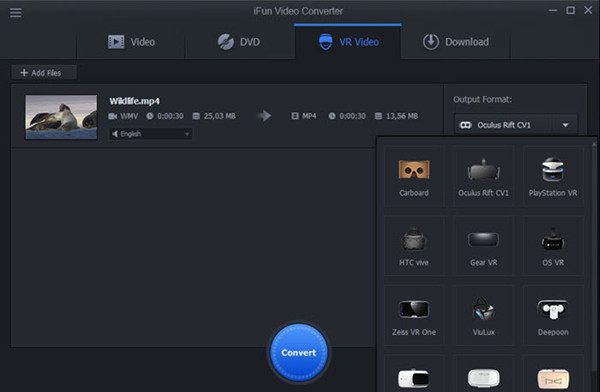
4. ImTOO3Dムービーコンバーター
ImTOO 3D Movie Converterは、2Dから3Dおよび3Dから2Dへの変換をサポートする強力なVRコンバーターです。カスタマイズされた深さの3D効果により、携帯電話やコンピューターを含むあらゆるデバイスでVRビデオを楽しむことができます。
- 長所
- 3Dビデオに高品質を提供します。
- 100以上のビデオフォーマットをサポートします。
- 短所
- Macでのみ利用できます。
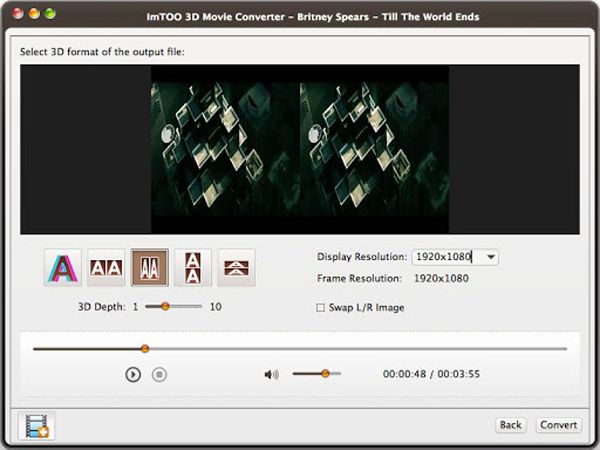
パート3:ビデオをよりよく視聴するためのVRコンバーターのFAQ
-
1. WindowsでVRビデオを再生するにはどうすればよいですか?
WindowsでVRコンバーターによって変換された3Dビデオを視聴するには、RiftMax VRプレーヤー、Codeplex VRプレーヤー、Magixなどの特別なVRビデオプレーヤーに依存する必要があります。特定のプレーヤーに加えて、3Dビデオを視聴するための外部VRデバイスも必要です。
-
2.携帯電話を使用してVRビデオを撮影できますか?
残念ながら違います。 3DまたはVRビデオを撮影するモバイルサポートはありません。 3D効果のあるプロ仕様のカメラを使用して、360度のVRビデオを撮影できます。または、携帯電話で撮影した通常のビデオをVRビデオコンバーターを介してVRに変換することを選択できます。
-
3. VRコンバーターを介してすべてのビデオをVRに変換することは可能ですか?
はい、もちろん。ビデオコンバーターを使用すると、互換性が高いため、ダウンロードまたは撮影したビデオを入力できます。同時に、変換されたVRビデオを任意の形式にエクスポートすることを選択できます。
結論
360度のライブコンサートやゲームビデオを視聴するには、VRコンバーターを使用して、通常のビデオに3D効果を追加できます。この記事では、あなたが選択できる最高の5つのVRビデオコンバーターを紹介しました。おすすめのビデオコンバーターを試した後、私たちに連絡して、あなたの気持ちやアドバイスを教えてください。
